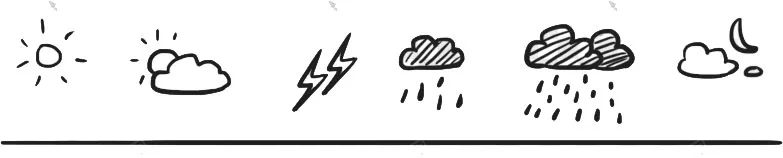
-
Python-seaborn 绘制多类别散点图 -
seaborn 定制化美化设置
Python-seaborn 绘制多类别散点图
由于涉及的图表类型为多类别散点图的绘制,在使用常规matplotlib进行绘制时会显得格外繁琐,所以我们选择了对matplotlib进行了更高级的API封装,使作图更加容易的seaborn包进行图表的绘制,更多seaborn 介绍,大家可以直接去seaborn官网进行相关资料的查阅。数据的读取使用的功能强大的数据处理包 pandas ,这里只是进行简单的删除空值操作,直接使用dropna() 函数操作即可,我们直接预览数据,如下(部分):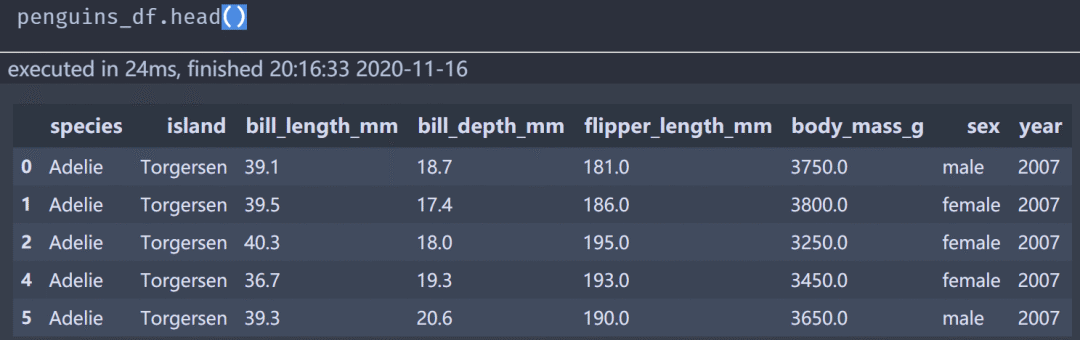 由于我们直接使用了seaborn进行图表的绘制,绘图代码也得到了极大的简化,默认的绘图代码如下:
由于我们直接使用了seaborn进行图表的绘制,绘图代码也得到了极大的简化,默认的绘图代码如下:
fig, ax = plt.subplots(figsize=(6,5),dpi=200)
scatter = sns.scatterplot(data=penguins_df,x="bill_length_mm",y="bill_depth_mm",hue="species",
size="body_mass_g",ec="k",alpha=.9,ax=ax)
scatter.legend()
ax.text(.91,-.1,'\nVisualization by DataCharm',transform = ax.transAxes,
ha='center', va='center',fontsize = 7,color='black')
可视化效果如下: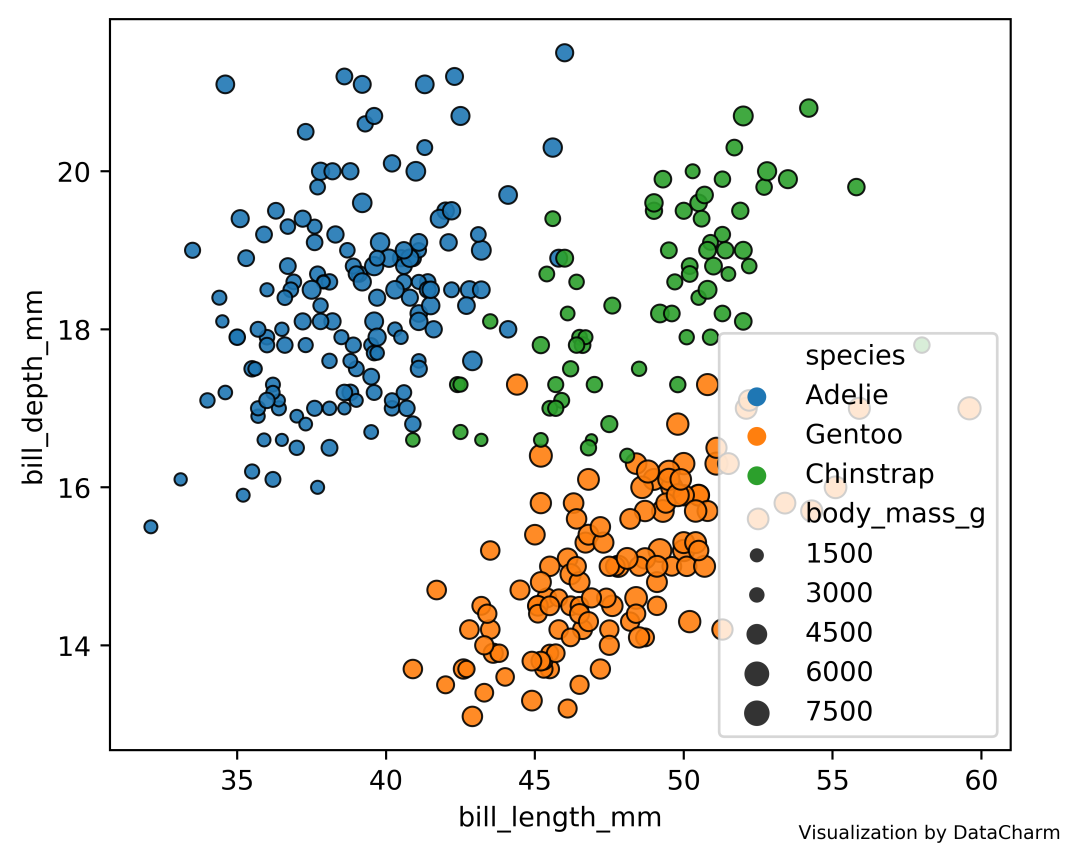
这配色、这布局······
 ,这个图表中主要存在如下问题:
,这个图表中主要存在如下问题:
-
刻度、轴脊、XY刻度标签等属性过于简陋。 -
图例添加太随意,需要定制化操作(重点) -
整体的绘图主题过于简单。
针对以上几个问题,接下来我们对其进行美化操作。
seaborn 定制化美化操作
详细的美化操作对于seaborn来说,代码过多,且需记住的绘图函数也较多,直接选择matplotlib 绘图主题进行设置即可,此外,我们还对图例等图元素进行设置,具体代码如下:
plt.rcParams["font.family"] = "Arial-Narrow"
palette = ("#FF8C00", "#A034F0", "#159090")
plt.style.use('fivethirtyeight')
fig, ax = plt.subplots(figsize=(6,5),dpi=200)
scatter = sns.scatterplot(data=penguins_df,x="bill_length_mm",y="bill_depth_mm",hue="species",size="body_mass_g",
palette=palette,ec="white",alpha=.9,ax=ax)
#自定义图例设置
handles,labels = scatter.get_legend_handles_labels()
labels_size = labels[5:]
labels_size = [str(int(i)/1000)+" kg" for i in labels_size]
scatter.legend(handles=handles[1:4] + handles[5:], labels=labels[1:4] + labels_size ,ncol=1,loc="lower right",
frameon=False,fontsize=7,markerscale=1,bbox_to_anchor=(1, 0.0))
scatter.set_xlabel("Bill length (mm)")
scatter.set_ylabel("Bill depth (mm)")
#添加标题
ax.text(-.08,1.1,"Base Charts in Python Exercise 01: Point Charts",
transform = ax.transAxes,color='k',ha='left',va='center',size=15,fontweight='extra bold')
ax.text(.91,-.1,'\nVisualization by DataCharm',transform = ax.transAxes,
ha='center', va='center',fontsize = 7,color='black')
plt.show()
这里注意以下几点:
-
绘图主题的选择
plt.style.use('fivethirtyeight')
这样就选择了对应的绘图主题。
-
自定义图例设置
handles,labels = scatter.get_legend_handles_labels()
labels_size = labels[5:]
labels_size = [str(int(i)/1000)+" kg" for i in labels_size]
scatter.legend(handles=handles[1:4] + handles[5:], labels=labels[1:4] + labels_size ,ncol=1,loc="lower right",
frameon=False,fontsize=7,markerscale=1,bbox_to_anchor=(1, 0.0))
该部分代码就实现了图例的定制化操作,具体包括:图例元素选择、位置以及排列方式等.
这里指出一下:由于seaborn是对matplotlib的高度封装,这也导致其对个别图表元素的定制化设置就相对较难(如图例)
最终的可视化效果如下: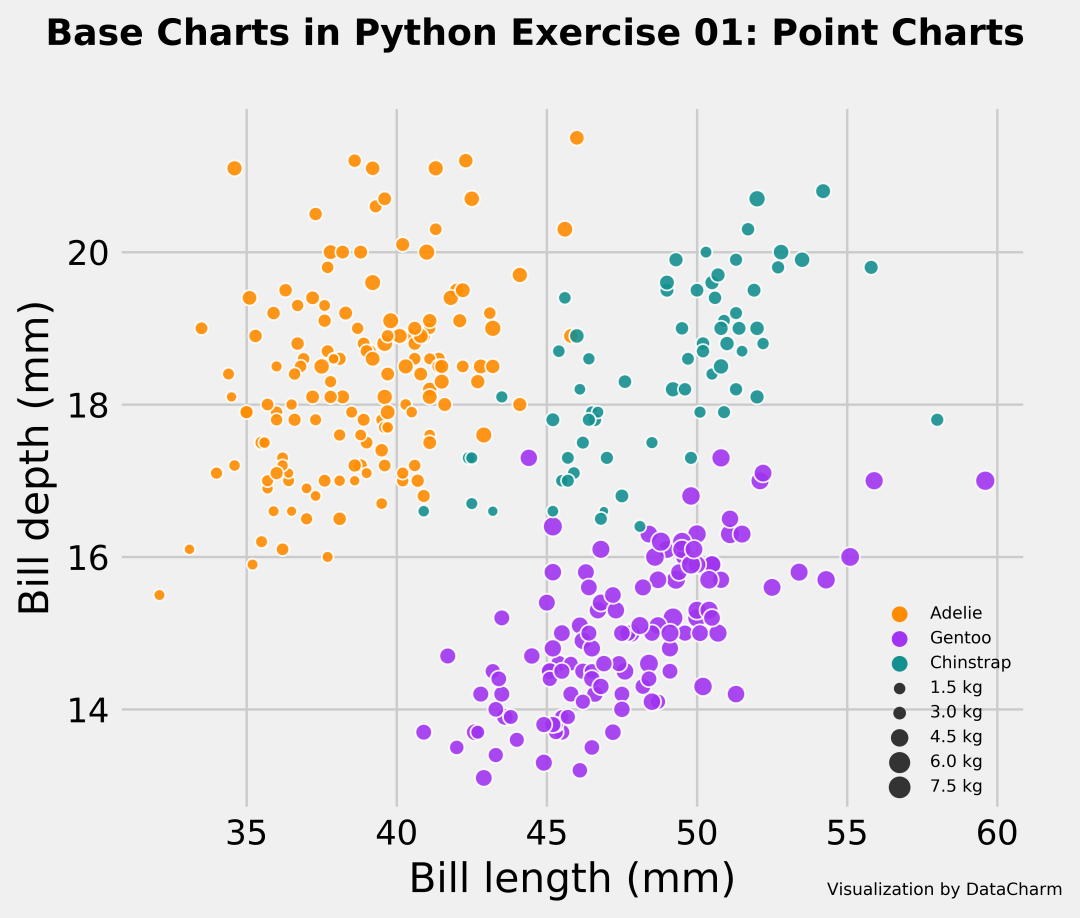
当然我们还可以将图例放置在上方并排显示,对应修改代码如下:
scatter.legend(handles=handles[1:4] + handles[5:], labels=labels[1:4] + labels_size ,ncol=8,loc="upper center",
frameon=False,fontsize=7,markerscale=1,bbox_to_anchor=(0.5, 1.03))
可视化效果如下: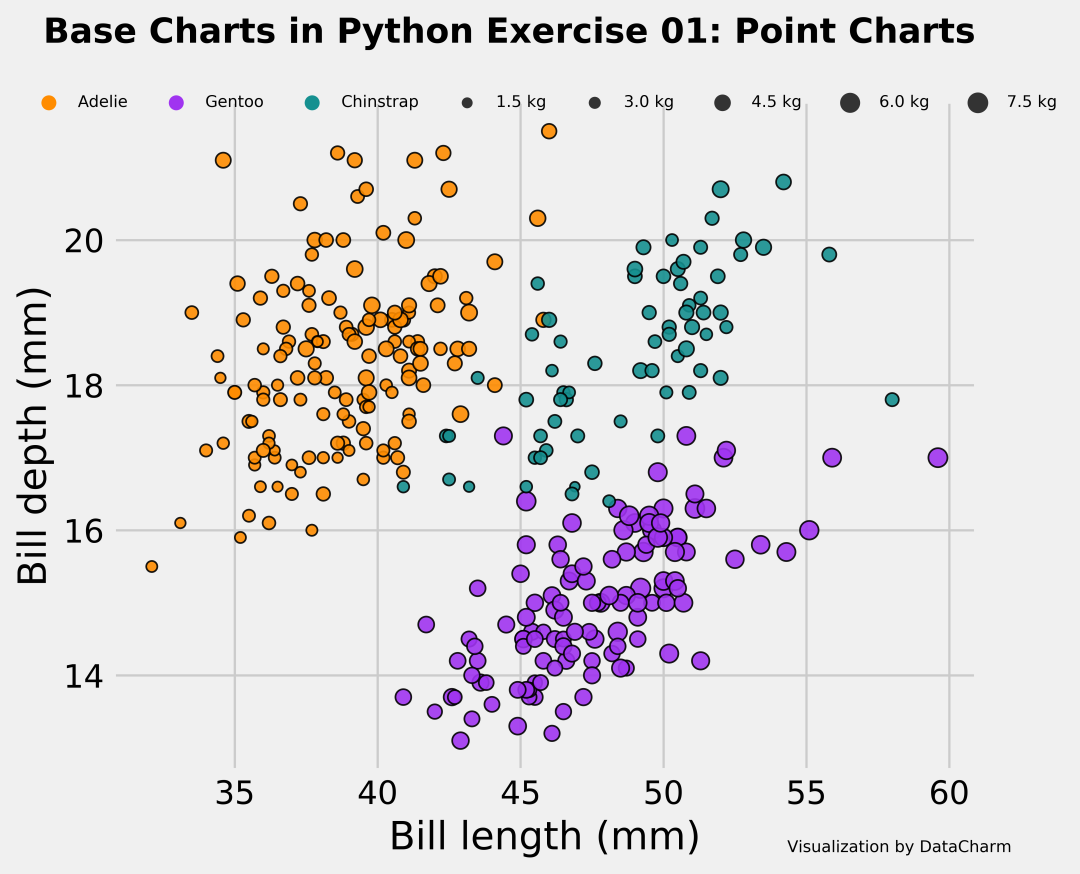
总结
本期推文我们推出了基础散点图的Python绘制版本,希望可以满足喜欢使用Python绘图的小伙伴。大家有啥意见也可以在文末 读者讨论 区进行谈论交流啊。


数据处理·机器学习·可视化
行业资讯·学习资料
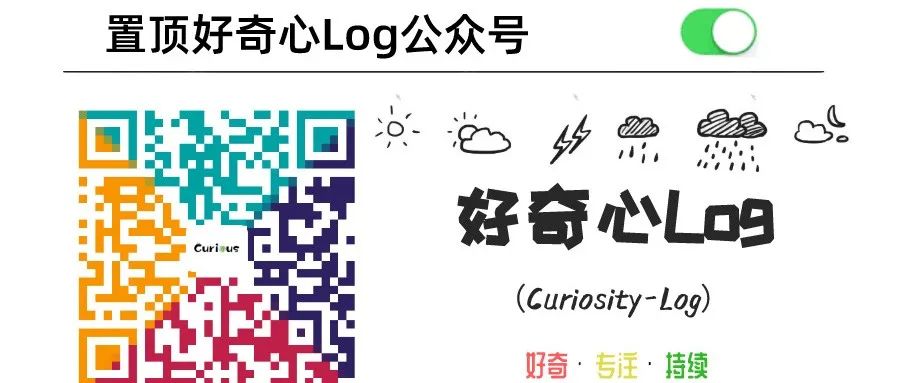
长按关注不迷路
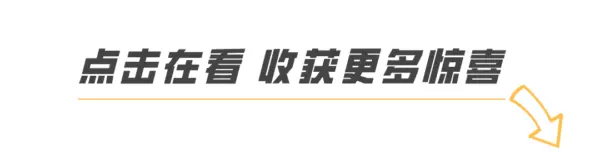
本文分享自微信公众号 - 好奇心Log(Curiosity-log)。
如有侵权,请联系 support@oschina.cn 删除。
本文参与“OSC源创计划”,欢迎正在阅读的你也加入,一起分享。
来源:oschina
链接:https://my.oschina.net/u/4581316/blog/4723705